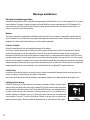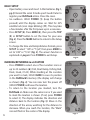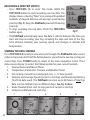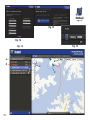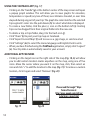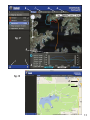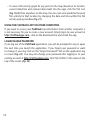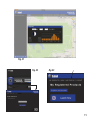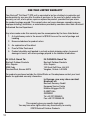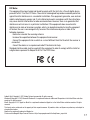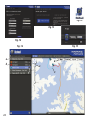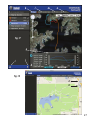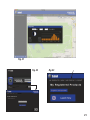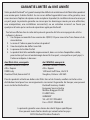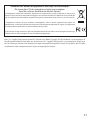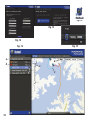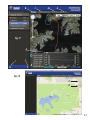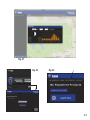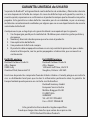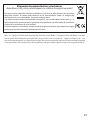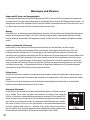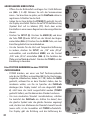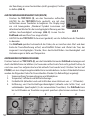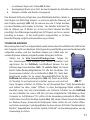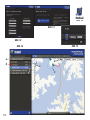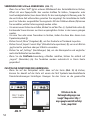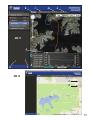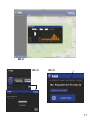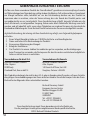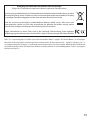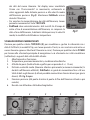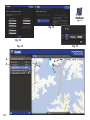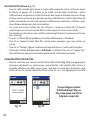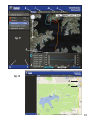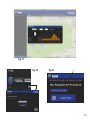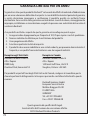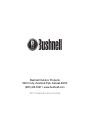Bushnell BackTrack FishTrack Le manuel du propriétaire
- Catégorie
- Navigateurs
- Taper
- Le manuel du propriétaire

Instruction Manual
RECORD YOUR TRACK FIND YOUR WAY BACK
B
C
12-13
Model#: 360600 /
360610
La page est en cours de chargement...

3
TABLE OF CONTENTS PAGE #
ENGLISH
FrANçAIS
ESPAñOL
DEuTSCH
ITALIANO
4-17
18-31
32-45
46-59
60-73
La page est en cours de chargement...
La page est en cours de chargement...
La page est en cours de chargement...
La page est en cours de chargement...
La page est en cours de chargement...
La page est en cours de chargement...
La page est en cours de chargement...
La page est en cours de chargement...
La page est en cours de chargement...
La page est en cours de chargement...
La page est en cours de chargement...
La page est en cours de chargement...
La page est en cours de chargement...
La page est en cours de chargement...

18
Avertissements et remarques
Système de navigation par satellite (GPS) & Remarque sur la précision de la localisation :
Le système de navigation par satellite (GPS) est exploité par le gouvernement des Etats-Unis qui est seul responsable de l’exactitude
de ses informations et de sa maintenance. Le système est susceptible de subir des modifications qui pourraient affecter la précision
et les performances de tous les équipements GPS. La nature même du système GPS limite la précision de la distance indiquée sur
l’écran du BackTrack à ±3~5 mètres (ou yards).
Avertissement :
Cet appareil est uniquement destiné à la navigation pédestre. L’utilisateur assume la responsabilité associée à l’utilisation de ce
produit. Cet appareil ne doit pas être utilisé pour des applications nécessitant la mesure précise d’un emplacement, d’une direction,
d’une distance, d’une vitesse ou pour des applications de topographie. Cet appareil ne doit pas être utilisé pour la navigation
aérienne.
Remarque concernant l’utilisation de cet appareil avec un véhicule :
La vocation de Bushnell est de vous faire apprécier la nature en toute sécurité et en étant responsable.
N’utilisez pas ce produit pendant que vous conduisez. Un accident pourrait entraîner des dommages matériels, une blessure ou la
mort si l’utilisateur ne fait pas preuve de suffisamment de prudence lorsqu’il conduit. Le conducteur du véhicule est seul responsable
de la conduite de son véhicule. Les informations données par le GPS peuvent distraire le conducteur d’un véhicule motorisé. Il n’est
pas prudent de manipuler l’appareil GPS pendant la conduite. Lorsqu’il est utilisé dans un véhicule motorisé, l’appareil ne doit pas
être utilisé par le conducteur du véhicule. Lorsqu’il est utilisé dans un véhicule motorisé, l’appareil doit être fixé de manière à ne pas
distraire le conducteur, ne pas se trouver dans le champ de vision du conducteur et ne pas se trouver sur la trajectoire des airbags ou
autres dispositifs de sécurité du véhicule. Les pare-brises et les vitres de voiture avec des matériaux métalliques intégrés, tels que les
dégivreurs, ou les films de coloration pour vitre, peuvent dégrader la réception du GPS à l’intérieur de la voiture.
Responsabilité :
La responsabilité de Bushnell ne saurait en aucun cas être mise en cause en cas de dommages accidentels, particuliers ou
immatériels résultant de l’utilisation, d’une mauvaise utilisation ou de l’incapacité à utiliser ce produit ou des défauts de ce produit.
Certains Etats n’autorisent pas l’exclusion des dommages accessoires ou immatériels ; les limitations décrites ci-dessus peuvent
donc ne pas vous concerner.
Avertissement relatif à l’indicateur de foudre :
Le FishTrack de Bushnell utilise les toutes dernières technologies informatiques et électroniques
pour détecter et suivre les orages. Néanmoins, les orages peuvent rapidement évoluer et changer.
Par conséquent, le FishTrack doit être utilisé en association avec d’autres sources d’informations
météorologiques. Le FishTrack détecte les orages ACTIFS, il ne peut pas prédire quand et où un orage
risque de se former ni à quel endroit la foudre tombera pour la première fois. Il ne prédit pas mais indique
quand la foudre tombe à proximité. Veuillez vous mettre à l’abri lorsque votre zone subit des conditions
météorologiques difficiles. N’utilisez pas le FishTrack de Bushnell d’une façon qui pourrait augmenter
votre exposition à des conditions météorologiques difficiles. Bushnell n’assume aucune responsabilité
concernant l’utilisation ou la mauvaise utilisation de ce produit.

19
1
3
2
45
9
1
2
3
4
5
6
12
7
8
10
11
Guide d’achage et de contrôle
1. Touche Marche/Arrêt
2. Touche MÉMORISER
3. Bouton ITINÉRAIRE/
DONNÉES
4. Touche RÉGLAGE
5. Port USB
6. Icône d’emplacement
(1 sur 5)
7. Heure locale
8. Direction vers le lieu
9. Distance par rapport
au lieu
10. Indicateur de charge
des piles
11. Icône du verrouillage
sur les satellites
12. Icône Itinéraire
Système de
verrouillage du
couvercle des
piles
Fig. 1
Remarque : N° de
série à l’intérieur
du compartiment
à piles.
Côté droit
Côté
gauche
VUE DE FACE
VUES DE CÔTÉ ET ARRIÈRE
FrANçAIS

20
CONFIGURATION DE BASE
• Ouvrez le couvercle des piles et insérez 3 piles AAA (Fig.
1, page 16). Notez le numéro de série situé à l’intérieur
du compartiment, vous en aurez besoin plus tard pour
enregistrer votre FishTrack en ligne. Fermez le couvercle.
• Allez à l’extérieur. APPUYEZ SUR LA TOUCHE MARCHE/
ARRÊT (1) (maintenez la touche enfoncée) jusqu’à ce que
l’écran s’allume. Attendez le verrouillage du satellite GPS
(l’icône cesse de clignoter) (11). Cela peut prendre quelques
minutes après la première mise sous tension dans une
nouvelle zone.
• Appuyez sur RÉGLAGE (4). Appuyez sur MÉMORISER (2),
puis appuyez sur ITINÉRAIRE (3) ou sur la touche RÉGLAGE
pour régler l’heure locale (Fig. 2). Appuyez sur le bouton
MÉMORISER pour revenir à l’écran Configuration.
• Pour changer le format de l’heure et de la température / des
distances, appuyez sur RÉGLAGE pour sélectionner « 12h
» ou « 0F/yd », puis appuyez sur MÉMORISER pour régler
sur « 24h » ou « 0C/m ». (Fig. 3). La fonction des flèches est
expliquée page 6. Appuyez sur le bouton MARCHE/ARRÊT
pour sortir du menu Configuration.
MÉMORISER/REVENIR VERS un LIEU
• Appuyer sur le bouton MARCHE/ARRÊT pour sélectionner
une des cinq icônes d’emplacement ou jusqu’a 20 numéros
(6) (Poisson, rampe de mise à l’eau, canne à pêche, ponton,
hameçon, n° 1-20). En vous tenant à l’emplacement que
vous voulez mémoriser, MAINTENEZ la touche MÉMORISER
appuyée pour enregistrer sa position dans la mémoire
du FishTrack (l’affichage illustré apparaît) (Fig. 4). Vous
pouvez mettre l’appareil hors tension (MAINTENEZ la touche
MARCHE/ARRÊT appuyée) et quitter le lieu.
• Pour revenir au lieu que vous avez mémorisé, mettez le
FishTrack sous tension. Assurez-vous que l’icône (ou le
numéro) utilisée pour mémoriser l’emplacement apparaît
(si tel n’est pas le cas, appuyez sur MARCHE/ARRÊT pour la
sélectionner). L’affichage indique la direction et la distance
à parcourir avant de revenir à votre point de départ (Fig. 5).
Fig. 2
Fig. 4
Fig. 5
Fig. 3

21
Fig. 6
Fig. 7
8
Déplacez-vous dans le sens de la flèche et regardez la distance
restante diminuer. Lorsque vous arrivez à destination, l’icône
« Repère » clignote au centre de l’écran.
• Il est possible d’utiliser les cinq icônes (et jusqu’à 20 numéros)
pour marquer d’un repère différents emplacements de
toutes sortes (un endroit de pêche préféré, une rampe de
mise à l’eau, un camping, etc.). Assurez-vous de sélectionner
une icône ou un numéro différent pour sauvegarder chaque
nouveau lieu. Si vous maintenez la touche MÉMORISER
appuyée alors qu’une icône de lieu utilisée auparavant
est sélectionnée, cette dernière sera remplacée par votre
position actuelle.
• Pour augmenter ou limiter le nombre d’emplacements «
supplémentaires » (nombres de 1 à 20) disponibles, appuyez
sur RÉGLAGE (4) trois fois jusqu’à ce que la flèche de
l’emplacement en bas à droite soit en surbrillance. Appuyez
sur MÉMORISER (2), puis utilisez les boutons ITINÉRAIRE/
DONNÉES ou RÉGLAGE pour augmenter ou baisser le
nombre en dessous de la flèche (Fig. 6). Appuyez sur le
bouton MÉMORISER pour confirmer et revenir à l’écran
Configuration.
ARRÊT AUTOMATIQUE / RÉTRO-ÉCLAIRAGE
• L’alimentation est automatiquement coupée après 10
minutes si aucune touche n’a été pressée (sauf en mode
Itinéraire, voir ci-après). MAINTENEZ LA TOUCHE MARCHE/
ARRÊT pour mettre l’appareil hors tension manuellement.
• Appuyez sur la touche MÉMORISER pour activer le rétro-
éclairage. Il s’éteint automatiquement après 30 secondes.
ÉTALONNAGE DE LA BOUSSOLE
• Pour garantir la précision directionnelle, placez le FishTrack
devant vous et faites-lui décrire un « huit » plusieurs fois pour
étalonner à nouveau la boussole (Fig. 7). Une vidéo pour
l’étalonnage de la boussole est disponible à l’adresse : http://
www.bushnell.com/products/gps/instruction-videos/.
• Pour de meilleurs résultats, nous vous conseillons de tenir
le FishTrack horizontalement (non incliné) lors de son
utilisation (Fig. 8).
Fig. 8

22
ENREGISTREMENT D’UN NOUVEL ITINÉRAIRE (TRAJET)
• Appuyez sur ITINÉRAIRE/DONNÉES (3) pour passer en mode
Itinéraire. MAINTENIR la touche ITINÉRAIRE/DONNÉES appuyée
pour commencer l’enregistrement des données d’un nouvel
itinéraire. L’écran affiche une icône de « randonneur » animée
avec un affichage en temps réel de la distance parcourue et
la vitesse moyenne au cours de votre itinéraire (Fig. 9). Le
FishTrack doit rester sous tension pendant votre itinéraire.
• Pour arrêter l’enregistrement des données de l’itinéraire,
appuyez à nouveau sur la touche ITINÉRAIRE/DONNÉES de
façon prolongée.
• Le FishTrack enregistre automatiquement les données qu’il recueille entre le moment
où vous démarrez et celui où vous arrêtez l’enregistrement de votre itinéraire, y
compris la date et l’heure, la distance totale parcourue, votre vitesse moyenne et les
changements d’altitude et de température.
LES ÉCRANS DE DONNÉES
Appuyez brièvement sur ITINÉRAIRE/DONNÉES (3) pour visualiser et naviguer parmi les
écrans de données du FishTrack (en mode Itinéraire, n’appuyez pas sur le bouton de façon
prolongée, sinon vous lancerez un nouvel enregistrement ou arrêterez celui en cours). Appuyez
brièvement sur MARCHE/ARRÊT pour revenir à l’écran de navigation principal. Les 6 écrans
de données affichent (dans l’ordre) les données suivantes concernant l’emplacement actuel :
1. Lever/coucher du soleil et phase lunaire
2. Température, pression barométrique et tendance météo
3. Activité des poissons (niveau actuel et graphique sur une période de +/- 12 heures)
4. Distance et vitesse moyenne (actuelles ou du dernier itinéraire) ainsi que la mémoire
restante (en % des données d’itinéraire utilisées). Le FishTrack peut stocker jusqu’à
48 heures au total de données d’itinéraires (cela peut concerner plusieurs itinéraires
effectués sur des jours différents). Voir Fig. 9 ci-dessus.
Fig. 9
1 2 3 5 6

23
5. L’itinéraire parcouru (du point de départ au point d’arrivée, de l’itinéraire en cours ou
du dernier itinéraire enregistré).
6. Boussole avec altitude, latitude et longitude.
Votre FishTrack de Bushnell comprend une fonctionnalité de détection de
la foudre. Lorsque la foudre a été détectée dans votre zone, une alarme
visuelle s’affiche sur l’écran (Fig. 10). Vous devez appuyer sur l’un des quatre
boutons pour faire disparaître cette notification de l’écran. Le détecteur
vous informera si la foudre est tombée dans un rayon de 24 km autour de
votre emplacement. L’indicateur de foudre n’a pas besoin d’obtenir une
réception de signal GPS pour vous avertir. ATTENTION, si le FishTrack est
éteint, aucune notification ne pourra vous être communiquée et aucun
avertissement n’apparaîtra à l’écran.
AFFICHAGE DES DONNÉES D’ITINÉRAIRE
Après l’enregistrement d’un voyage au moins, connecter le FishTrack à votre ordinateur vous
permettra de visualiser le trajet parcouru sur l’un des 4 types de carte,
visualiser un graphique de ces données et partager votre itinéraire par
e-mail ou via les réseaux sociaux. Pour obtenir le logiciel :
• Allez sur http://www.FishTrackgps.com/ et suivez les instructions
pour créer un compte (gratuit) et enregistrer votre FishTrack ;
téléchargez ensuite l’application (Fig. 12, page suivante). Votre
compte vous offre une sauvegarde en ligne pour toutes vos
données d’itinéraire. (Le numéro de série se trouve à l’intérieur
du compartiment des piles (Fig. 11)). Une fois inscrit, vous serez
redirigé vers un écran vous permettant de télécharger l’application
FishTrack (Fig. 13) (Adobe Air® est nécessaire ; ce logiciel sera installé
automatiquement si vous ne l’avez pas déjà sur votre ordinateur).
Cliquez sur « Télécharger maintenant » puis sélectionnez « Ouvrir ». Un lien vous
permettant de télécharger le logiciel vous sera également proposé dans votre e-mail
de confirmation. Mettez sous tension le FishTrack et connectez son port USB à votre
ordinateur avec le câble USB fourni. Sur les PC avec Windows®, l’application doit
s’ouvrir automatiquement (si ce n’est pas le cas, cliquez sur l’icône du bureau (Fig. 14)).
Remarque : si une fenêtre « Exécution automatique » apparaît lorsque vous connectez votre
FishTrack, cliquez sur « Ouvrir le dossier pour afficher les fichiers », puis double-cliquez sur un
fichier .btk. (données d’itinéraire). Sur Mac®, double-cliquez sur l’icône « FishTrack » dans
votre dossier Applications pour lancer l’application.
Fig. 11
Fig. 10
La page est en cours de chargement...

25
• Entrez le nom d’utilisateur (adresse e-mail) et le mot de passe utilisé lors de la création
de votre compte, puis sélectionnez « CONNEXION » (Fig. 15). Cela vous permettra
d’enregistrer toutes vos données d’itinéraire sur votre compte en ligne ; elles seront
automatiquement sauvegardées et accessibles à partir d’un ordinateur.
UTILISATION DE L’APPLICATION FishTrack (Fig. 16)
• Après l’ouverture de l’application FishTrack, vous verrez un ou plusieurs dossiers gris
sur la gauche (a) sous « Mes itinéraires téléchargés », chacun avec une date. Chaque
dossier contient des informations concernant les itinéraires effectués dans une période
de 24 heures.
• Cliquez sur le dossier pour l’ouvrir et afficher chaque itinéraire (b) effectué à cette date
(la durée de chaque itinéraire est basée sur le temps écoulé entre le début et la fin de
l’enregistrement d’un nouvel itinéraire en maintenant la touche ITINÉRAIRE appuyée.
• Le trajet emprunté pour chaque itinéraire est représenté par une ligne de couleur (c)
sur une carte. Quatre types de cartes sont disponibles ; cliquez sur le nom d’un type de
carte (d) pour changer la visualisation :
CARTE, une carte complète de type « carte routière » avec les noms des routes.
SATELLITE, une photo satellite de la zone.
HYBRIDE, une combinaison des deux premières cartes.
TERRAIN, une carte topographique avec les données altimétriques de la zone.
• Le curseur d’agrandissement et le pavé directionnel fléché vous permettent d’agrandir
/ de réduire et de vous déplacer sur la carte (e).
• Cliquez sur le nom d’un itinéraire pour le mettre en surbrillance sur la carte. Vous
pouvez cacher un itinéraire en cliquant sur l’icône « œil » situé à côté de son nom (f).
• Pour modifier le nom d’un dossier (par exemple, pour passer de la date par défaut à
« Itinéraire Canyon jour 1 »), faites un clic droit sur son nom. Vous pouvez aussi faire
un clic droit sur un itinéraire à l’intérieur du dossier pour le renommer.

26
Veuillez lire les conditions
d’utilisation de Google® Maps à
l’adresse : http://maps.google.com/
intl/en/help/terms_maps.html
UTILISATION DE L’APPLICATION FishTrack (Fig. 17)
• En cliquant sur la « poignée » (g) en bas au centre de la carte, vous allez voir apparaître
une fenêtre de graphique. Ce graphique vous permet de visualiser l’altitude, la
température ou la vitesse (deux éléments à la fois) sur la distance parcourue, ou sur une
certaine période de temps lors de votre itinéraire. La couleur des lignes du graphique
correspond à la couleur du segment d’itinéraire choisi. Utilisez les menus déroulants (h)
pour sélectionner les données à afficher.
• Pour créer un nouveau dossier, cliquez sur l’icône plus (+) en bas à gauche (i). Vous
pouvez glisser-déplacer les itinéraires existants de leur dossier d’origine dans un
nouveau dossier.
• Pour supprimer un itinéraire ou un dossier d’itinéraires, faites-le glisser vers l’icône
Corbeille (j).
• Cliquez sur « Partager » (k) pour poster la carte de votre itinéraire sur Facebook.
• Cliquez sur « Exporter la carte actuelle » (l) pour enregistrer l’image en .jpg ou l’envoyer
par e-mail
• Cliquez sur « Réglages » (m) pour sélectionner la langue du menu et les unités de
mesure anglo-saxonnes ou métriques.
• Quand vous avez terminé d’utiliser votre application FishTrack, il suffit de cliquer sur
« Déconnexion » (n). Vos données d’itinéraire seront automatiquement enregistrées
dans votre compte.
Fig. 19
Fig. 20
La page est en cours de chargement...

28
AUTRES FONCTIONS DE L’APPLICATION
• En cliquant sur l’icône de la cible à droite de la carte (Fig. 18, A), vous pourrez ajouter
des repères d’emplacement où vous le souhaitez sur la carte, à l’aide des cinq icônes.
Déplacez le curseur où vous le souhaitez sur la carte, cliquez puis sélectionnez une
icône et cliquez sur « + » pour ajouter l’emplacement sur la carte (Fig. 19). Pour
supprimer un emplacement personnalisé, cliquez dessus et sélectionnez « Supprimer
» (Fig. 20).
• Pour voir le graphique d’activité des poissons à partir de n’importe quel point sur
la carte (en fonction de l’emplacement, de la date et l’heure actuelles et des tables
solunaires (solaires/lunaires) intégrées dans l’application), cliquez sur l’icône du
poisson (Fig. 18, B), puis où vous le souhaitez sur la carte. Vous pouvez également voir
les prévisions (et les antécédents) d’activité des poissons pour cet emplacement en
changeant la date et l’heure dans la fenêtre activité des poissons (Fig. 21).
UTILISATION DE L’APPLICATION FishTrack SUR D’AUTRES ORDINATEURS
Si vous souhaitez accéder aux informations de vos itinéraires FishTrack depuis un autre
ordinateur, il n’est pas nécessaire de créer un nouveau compte. Connectez-vous simplement
sur votre compte à l’adresse http://FishTrackgps.com, cliquez sur le lien de téléchargement
et installez l’application.
CONNEXION / MODIFICATION DU MOT DE PASSE
Si vous vous déconnectez de l’application FishTrack, vous serez invité à vous connecter à
nouveau la prochaine fois que vous la lancerez. Si vous oubliez votre mot de passe ou voulez
le modifier, vous pouvez cliquer sur « Mot de passe oublié ? » sur l’écran de connexion de
l’application (Fig. 22). Vous pouvez également modifier votre mot de passe après vous être
connecté à votre compte existant à l’adresse http://FishTrackgps.com. Cliquez sur « Mon
profil » dans le menu en haut de l’écran (Fig. 23).
La page est en cours de chargement...

30
GARANTIE LIMITÉE de UNE ANNÉE
Votre produit Bushnell® est garanti exempt de défauts de matériaux et de fabrication pendant
une année après la date d’achat. Au cas où un défaut apparaîtrait sous cette garantie, nous
nous réservons l’option de réparer ou de remplacer le produit, à condition de nous le renvoyer
en port payé. La présente garantie ne couvre pas les dommages causés par une utilisation,
une manipulation, une installation incorrecte(s) ou un entretien incorrect ou fourni par
quelqu’un d’autre qu’un centre de réparation agréé par Bushnell.
Tout retour eectué dans le cadre de la présente garantie doit être accompagné des articles
indiqués ci-dessous :
1. Un chèque ou mandat d’une somme de 10,00 $ US pour couvrir les frais d’envoi et de
manutention
2. Le nom et l’adresse pour le retour du produit
3. Une description du défaut constaté
4. La preuve de la date d’achat
5. Le produit doit être emballé soigneusement, dans un carton d’expédition solide,
pour éviter qu’il ne soit endommagé durant le transport ; envoyez-le en port payé, à
l’adresse indiquée ci-dessous :
Aux États-Unis, envoyez à: Au CANADA, envoyez à:
Bushnell Outdoor Products Bushnell Outdoor Products
Attn.: Repairs Attn.: Repairs
9200 Cody 140 Great Gulf Drive, Unit # B
Overland Park, Kansas 66214 Vaughan, Ontario L4K 5W5
Pour les produits achetés en dehors des États-Unis et du Canada, veuillez contacter votre
distributeur local pour tous renseignements concernant la garantie. En Europe, vous pouvez
aussi contacter Bushnell au: Bushnell Germany GmbH
European Service Centre
Mathias-Brüggen-Str. 80
D-50827 Köln
GERMANY
Tel: +49 221 995568-0
Fax: +49 221 995568-20
La présente garantie vous donne des droits légaux spéciques.
Vous pouvez avoir d’autres droits qui varient selon les pays.
©2013 Bushnell Outdoor Products

31
Traitement des déchets d’équipements électriques et électroniques
(En vigueur dans l’Union européenne et autres pays européens
ayant des systèmes de collecte des déchets séparés)
Cet équipement contient des composants électriques et/ou électroniques et par conséquent ne doit pas être
éliminé en n de vie avec les autres déchets ménagers. Vous devez au contraire vous débarasser de ce produit an
qu’il soit recyclé aux points de collecte respectifs fournis par les communautés locales. Pour vous, ceci est sans frais.
Si l’équipement contient des piles amovibles (rechargeables), celles-ci doivent également être retirées de
l’équipement et, si nécessaire, être éliminées à leur tour conformément aux règlements en vigueur (voir également
les commentaires respectifs dans la notice d’utilisation de ce produit).
De plus amples renseignements à ce sujet sont disponibles auprès de votre mairie, votre compagnie de ramassage
d’ordures locale, ou dans le magasin où vous avez acheté cet équipement.
Adobe ®, Air ®, Copyright © Adobe Systems Incorporated 2012. Tous droits réservés. Windows ® Copyright © 2012 Microsoft. Windows ® est une marque déposée de
Microsoft Corporation aux États-Unis et dans d’autres pays. Tous droits réservés. Mac ®, Copyright © 2012 Apple Inc Mac ® est une marque déposée de Apple Inc aux
Etats-Unis et d’autres pays. Tous droits réservés. Marques de tiers et marques sont la propriété de leurs propriétaires respectifs. Tous les produits, les dates et les chiffres
sont préliminaires et sujettes à changement sans préavis. Google est une marque déposée de Google, Inc.
La page est en cours de chargement...
La page est en cours de chargement...
La page est en cours de chargement...
La page est en cours de chargement...
La page est en cours de chargement...
La page est en cours de chargement...
La page est en cours de chargement...
La page est en cours de chargement...
La page est en cours de chargement...
La page est en cours de chargement...
La page est en cours de chargement...
La page est en cours de chargement...
La page est en cours de chargement...
La page est en cours de chargement...
La page est en cours de chargement...
La page est en cours de chargement...
La page est en cours de chargement...
La page est en cours de chargement...
La page est en cours de chargement...
La page est en cours de chargement...
La page est en cours de chargement...
La page est en cours de chargement...
La page est en cours de chargement...
La page est en cours de chargement...
La page est en cours de chargement...
La page est en cours de chargement...
La page est en cours de chargement...
La page est en cours de chargement...
La page est en cours de chargement...
La page est en cours de chargement...
La page est en cours de chargement...
La page est en cours de chargement...
La page est en cours de chargement...
La page est en cours de chargement...
La page est en cours de chargement...
La page est en cours de chargement...
La page est en cours de chargement...
La page est en cours de chargement...
La page est en cours de chargement...
La page est en cours de chargement...
La page est en cours de chargement...
La page est en cours de chargement...
La page est en cours de chargement...
-
 1
1
-
 2
2
-
 3
3
-
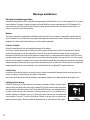 4
4
-
 5
5
-
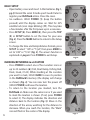 6
6
-
 7
7
-
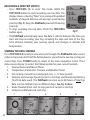 8
8
-
 9
9
-
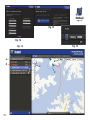 10
10
-
 11
11
-
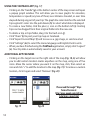 12
12
-
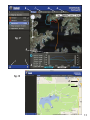 13
13
-
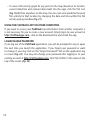 14
14
-
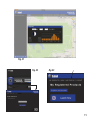 15
15
-
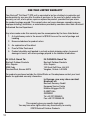 16
16
-
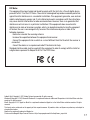 17
17
-
 18
18
-
 19
19
-
 20
20
-
 21
21
-
 22
22
-
 23
23
-
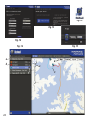 24
24
-
 25
25
-
 26
26
-
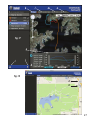 27
27
-
 28
28
-
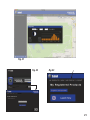 29
29
-
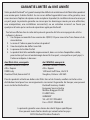 30
30
-
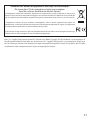 31
31
-
 32
32
-
 33
33
-
 34
34
-
 35
35
-
 36
36
-
 37
37
-
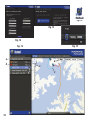 38
38
-
 39
39
-
 40
40
-
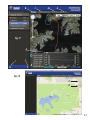 41
41
-
 42
42
-
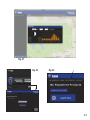 43
43
-
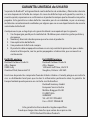 44
44
-
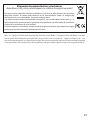 45
45
-
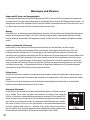 46
46
-
 47
47
-
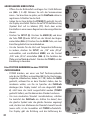 48
48
-
 49
49
-
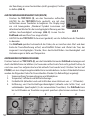 50
50
-
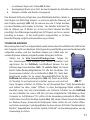 51
51
-
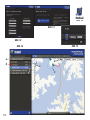 52
52
-
 53
53
-
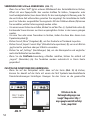 54
54
-
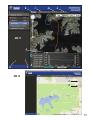 55
55
-
 56
56
-
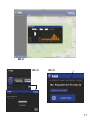 57
57
-
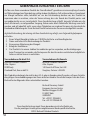 58
58
-
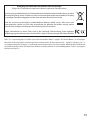 59
59
-
 60
60
-
 61
61
-
 62
62
-
 63
63
-
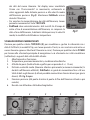 64
64
-
 65
65
-
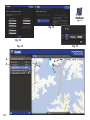 66
66
-
 67
67
-
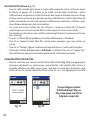 68
68
-
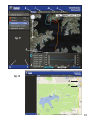 69
69
-
 70
70
-
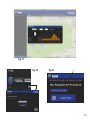 71
71
-
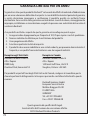 72
72
-
 73
73
-
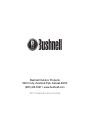 74
74
Bushnell BackTrack FishTrack Le manuel du propriétaire
- Catégorie
- Navigateurs
- Taper
- Le manuel du propriétaire
dans d''autres langues
Documents connexes
-
Bushnell 360310BG Manuel utilisateur
-
Bushnell 360310BG Manuel utilisateur
-
Bushnell BackTrack Series BackTrack Point5 Manuel utilisateur
-
Bushnell BackTrack Point >3 Manuel utilisateur
-
Bushnell BackTrack Le manuel du propriétaire
-
Bushnell BackTrack Le manuel du propriétaire
-
Bushnell 360411BG Manuel utilisateur
-
Bushnell 360411BG Manuel utilisateur
-
Bushnell BackTrack D-Tour Manuel utilisateur
-
Bushnell BackTrack HuntTrack Manuel utilisateur